如何在手机上改照片 如何在手机上添加滤镜修改图片
日期: 来源:龙城安卓网
在如今的手机时代,人们越来越依赖手机进行各种日常活动,其中之一就是对照片的编辑和修改,无论是美化自拍照,还是为风景照片添加滤镜,手机都提供了丰富的功能来满足我们的需求。如何在手机上改照片成为了许多人关注的话题。通过使用各种照片编辑软件和应用程序,我们可以轻松地对照片进行剪裁、调整色彩、添加文字等操作,使照片更加生动有趣。还可以利用手机上的滤镜功能,为照片增添不同的风格和氛围,让照片更具艺术感。无论是想要制作一张个性十足的头像,还是为旅行照片增添一些特别的效果,手机上的照片编辑功能都能帮助我们轻松实现。让我们一起来探索如何在手机上改照片,让我们的照片更加出彩吧!
如何在手机上添加滤镜修改图片
步骤如下:
1.首先随便点击一微信好友对话框,如下图所示。
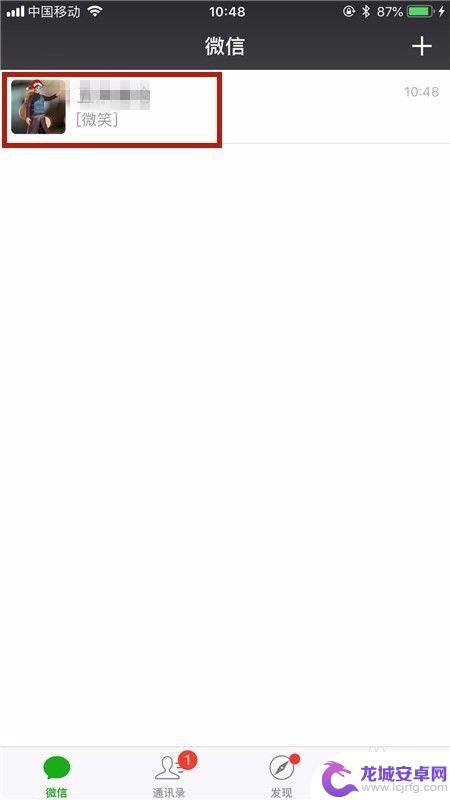
2.然后点击屏幕右下方的“+”,如下图所示。
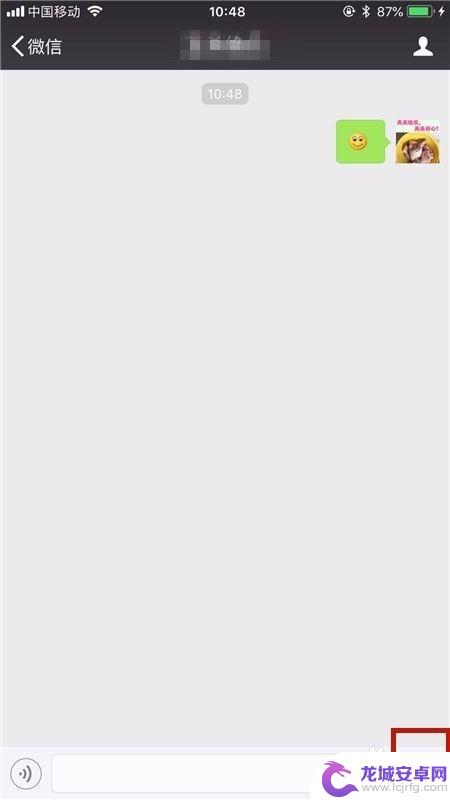
3.接着点击照片,如下图所示。
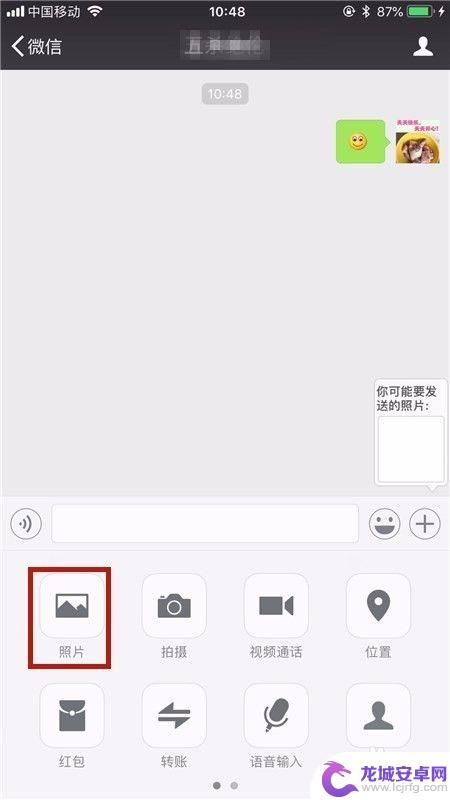
4.然后选择一张照片并点击预览,如下图所示。
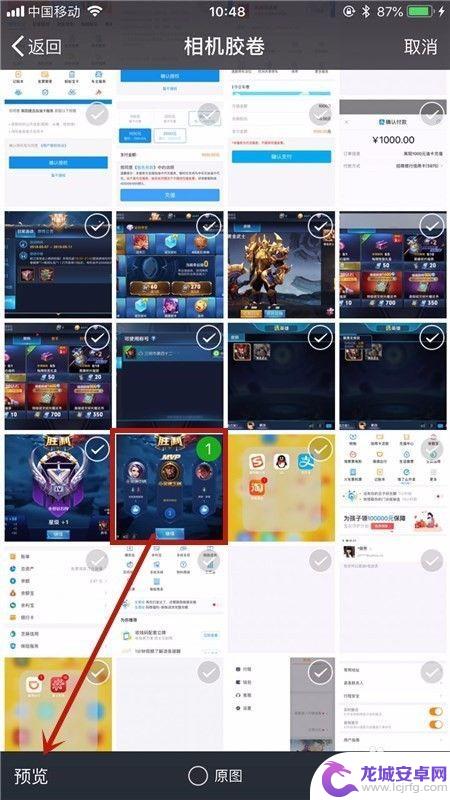
5.接着点击编辑,如下图所示。
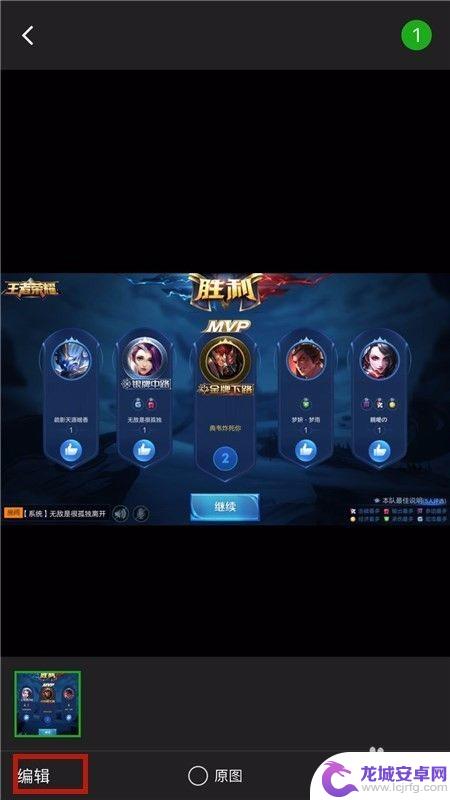
6.然后选择画笔并选择你要的颜色,如下图所示。
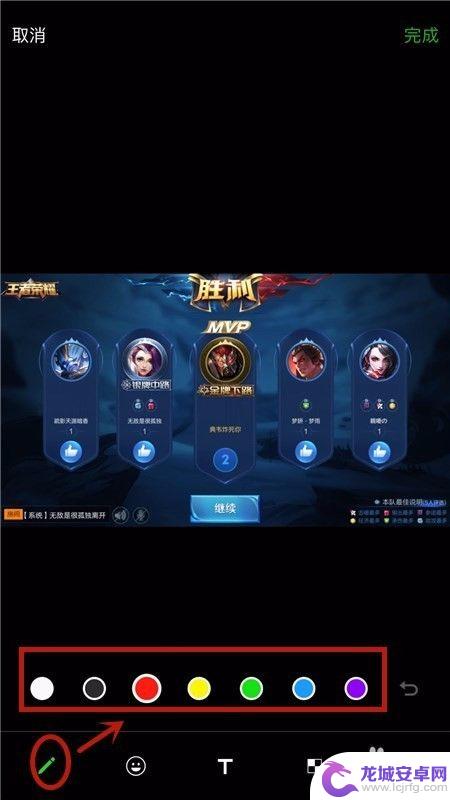
7.接着在上面涂鸦或者编辑文字并点击完成,如下图所示。
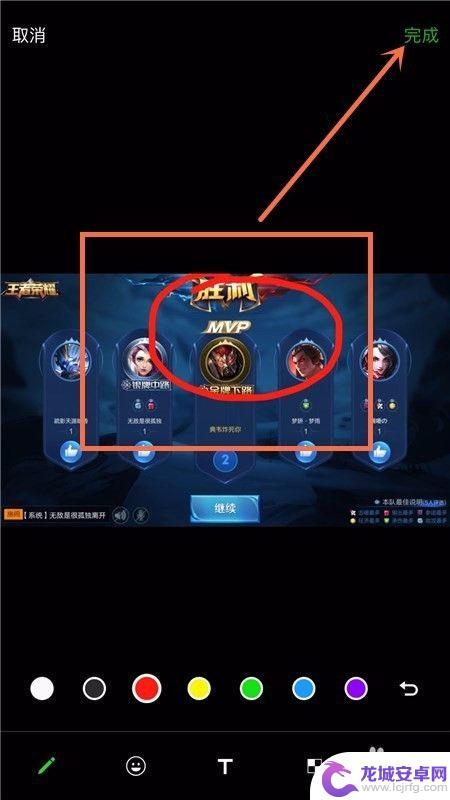
8.最后点击发送给好友就可以了。
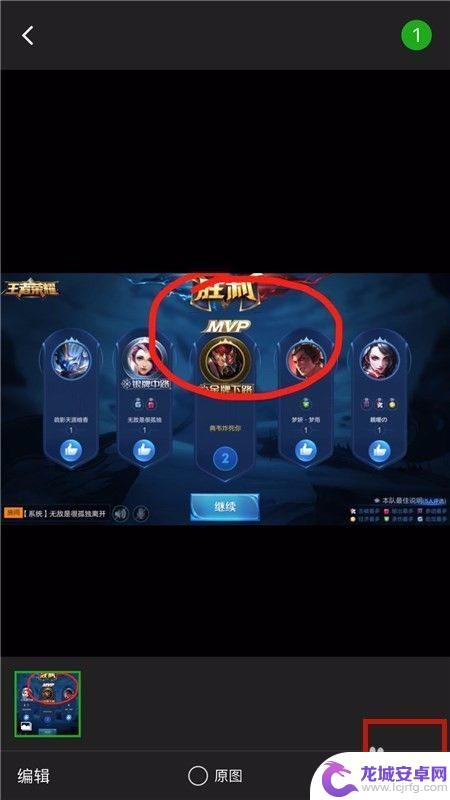
以上就是如何在手机上编辑照片的所有内容,如果您遇到相同的情况,请参考我的方法进行处理,希望这能对您有所帮助。












